Mac中怎么设置共享WIFI热点?
作者:网友整理
wifi热点免费版(手机免费上网) v1.6.3 手机版 21.41M / 简体中文
点击下载
160WiFi安卓版(手机免费wifi共享软件) v2.3.1.4 官方版 21.26M / 简体中文
点击下载
无线共享app(免流量传数据) v1.2 安卓手机版 8.57M / 简体中文
点击下载相信你一定在寻找可以帮助你对苹果电脑系统进行WiFi管理的文章教程吧,其实方法还是很简单的,如果你对WiFi管理文章有兴趣的话还是可以随小编来Mac中怎么设置共享WIFI热点介绍中仔细看看的,步骤也是超级简单的哦,有需要的话就来Mac中怎么设置共享WIFI热点介绍中看看吧。
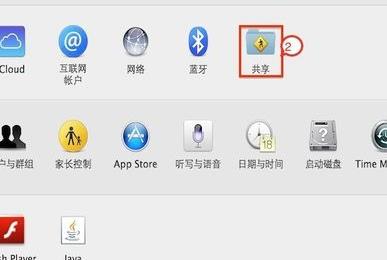
Mac中怎么设置共享WIFI热点介绍:
点击地址栏系统偏好设置,见图1;点选系统偏好设置中的共享项,见图2。
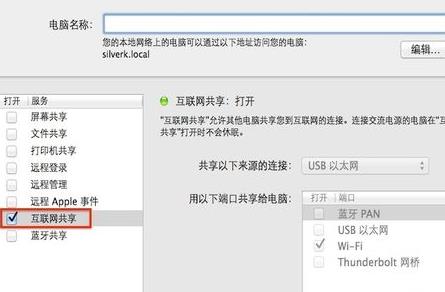
进入共享目录后,首先要确认互联网共享项前面是否已被勾选上,已被勾选后将无法设置共享,先取消勾选。其次,确认需要被共享的网络,一般是有线
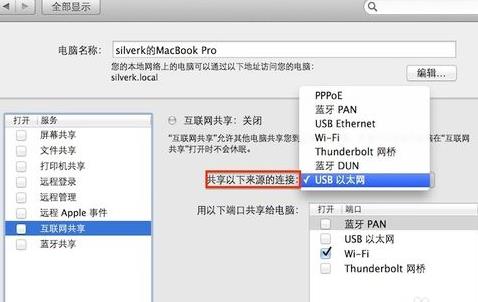
在“共享以下来源的链接”处选择USB以太网项。最后在“用以下端口共享给电脑”处勾选Wi-Fi项。
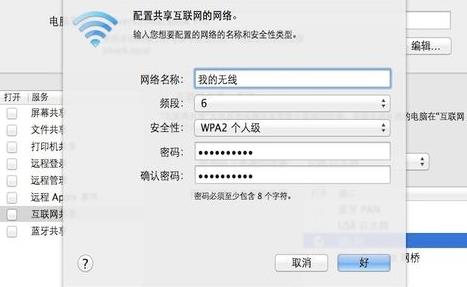
上述已配置OK,下面设置Wi-Fi的加密功能。点击右下角的“Wi-Fi选项”,在弹出的对话框中配置相关的无线信息即可。输入完成后点击“好”。切记 ,

此时共享尚处于关闭状态,需要打开共享。回到配置第一个界面,勾选“互联网共享”,在弹出的对话框中选择启动则已完全启用了。现在用移动端找到该热点,输入相应的密码即可流畅上网了
加载全部内容